8 個修復:《使命召喚戰區》中的開發者錯誤 6634

你在玩warzone時經常遇到開發錯誤6634嗎?世界各地的許多玩家在玩《戰區》時都遇到過這個問題,不僅僅是《戰區》,還包括《使命召喚:現代戰爭》在內的其他遊戲。
據報導,PC、PS5 和 Xbox Series S/Xbox Series X 用戶在使用最後提到的遊戲時遇到了此問題。此問題可能是由於在主機上安裝多人遊戲包時出現問題,或由於遊戲緩存不良造成的。在電腦上。
本文將討論修復 Dev bug 6068,主要是 Warzone Dev bug 6634。
正如我們之前討論的,開發錯誤 6086 主要是某些系統上的用戶在玩《現代戰爭》時遇到的;同樣,Windows 操作系統用戶也經常遇到此問題。
原因包括遊戲文件損壞、遊戲內部崩潰、顯卡驅動程序過時等。
是什麼原因導致 Warzone 開發錯誤 6634?
對於玩家來說,這段代碼會在玩遊戲時中斷遊戲,這可能會非常煩人,它可能會阻礙玩家再次開始遊戲,而且還會破壞玩家的整體體驗。
在查看一些用戶報告並嘗試直接對問題進行建模後,一些基本條件可能會導致 6634。以下是可能的罪魁禍首的列表:
- 主題錯誤。當遊戲玩家佩戴 Stitch 控制器和任何冷戰時期的手錶時,已知的錯誤通常會導致致命的遊戲崩潰。在本文發表時,該問題仍未解決。解決此問題的唯一方法是停用監視元素以修復導致問題的錯誤。該問題通常發生在 Multiplayer Pack 2 和 3 控制器上。要修復遊戲設備上的此故障,您需要正確安裝多人遊戲包 2 和 3。
- 著色器安裝不正確。在 PC 上,維護不善的著色器包是導致此開發人員錯誤的另一個相當常見的罪魁禍首。如果您最近更新了圖形,則很可能會出現這種情況。為了解決這個問題,您必須從 COD 遊戲的設置菜單中重新加載應用程序的著色器。
- 貨到付款設置有問題。如果此技術問題影響 Warzone,則該問題很可能是由於多種遊戲模式(例如殭屍模式、單人遊戲或多人遊戲)的文件之間的衝突造成的。在刪除 COD 包並下載 Warzone 的離線版本後,一些遇到此問題的客戶報告說該問題已在他們的情況下得到解決。
修復 Warzone Dev 錯誤 6634 的解決方案
- 檢查運行 Warzone 的系統要求
- 恢復遊戲文件
- 釋放視頻內存和 RAM
- 更新您的顯卡驅動程序
- 安裝所有 Windows 更新
- 重新安裝所有著色器
- 改變你的皮膚、裝備和操作員
- 切換到另一個帳戶
1. 檢查運行 Warzone 的系統要求
要順利運行 Warzone 需要以下系統。
- 操作系統:Windows 10/11 64位
- DirectX:版本 12
- 顯卡:NVIDIA GeForce GTX 670 / GeForce GTX 1650 或 Radeon HD 7950
- 處理器:Intel Core i3-4340 或 AMD FX-6300
- 內存:175 GB
2.恢復遊戲文件
每當遇到此類碰撞時,我們首先懷疑遊戲中的某些文件已損壞。要解決此問題,您可以重新安裝或執行掃描和修復過程。
首先,我們將檢查如何掃描和修復。掃描和恢復過程:
- 啟動戰網。
- 轉到左側菜單並選擇“合作夥伴遊戲”下的《使命召喚:MW》。
- 單擊“選項”,然後選擇“掃描和修復”。
- 單擊“開始掃描”並耐心等待該過程完成。
- 完成後,嘗試重新啟動遊戲;如果您遇到同樣的問題,您可以嘗試重新安裝或檢查下面提到的其他修復。
3.釋放顯存和RAM
當您繼續運行一段時間後,戰區遊戲會開始頻繁凍結,因為它遇到內存洩漏,這意味著它會在繼續運行時使用更多的 RAM 或視頻內存。
為了解決這個問題,您可以重新啟動遊戲,這將重置遊戲的內存使用情況,或者使用 MSI Afterburn 等程序,這將檢測您的系統何時遇到問題並阻止遊戲重新啟動。
4. 更新您的顯卡驅動程序
Warzone Dev 錯誤 6634 也可能由於過時或有缺陷的圖形驅動程序引起的問題而發生,並導致兼容性問題。
要解決此問題,強烈建議使您的圖形驅動程序保持最新,因為這不僅可以防止兼容性問題,還可以防止遊戲凍結/崩潰。
更新顯卡驅動程序有兩種方法。
a) 手動方法:
訪問 GPU 製造商的網站
- 英偉達
- 英特爾
- AMD
然後找到你當前使用的GPU型號。然後安裝與您的系統操作系統最兼容的最新驅動程序安裝程序。安裝後,打開驅動程序安裝程序並按照屏幕上的說明進行更新。
b) 自動方法:
如果您不知道如何手動更新驅動程序,可以使用 Diver Easy Tool 自動更新它們。Driver Easy Tool會根據您的Windows版本和顯卡選擇正確的驅動程序;然後它會正確加載它們。
更新完成後,重新啟動計算機以檢查是否有錯誤。如果問題仍然存在,請嘗試下一個修復。
5. 安裝所有 Windows 更新
您會注意到屏幕上會彈出一個窗口,顯示 Microsoft Windows 的最新更新,其中包括最新的安全修復程序。
確保經常更新系統以避免遇到此類問題。Windows,保存以下步驟以手動檢查更新。
- 按鍵盤上的 Windows 徽標鍵,或單擊屏幕左下角的窗口。然後單擊齒輪圖標打開設置選項卡。
- 找到並點擊更新和安全選項。
- 然後單擊“Windows 更新”。
- 選擇“檢查更新”選項。
- 更新完成後。重啟你的電腦。
- 打開戰區,檢查問題是否依然存在。
6. 重新安裝所有著色器
著色器是幫助渲染不同像素的軟件。一些玩家報告說,該錯誤已通過重新安裝著色器得到修復。按照給定的步驟重新安裝著色器。
- 啟動現代戰爭並轉到選項。
- 單擊圖形選項卡並選擇重新啟動著色器安裝。
- 單擊“重新啟動”繼續。
- 耐心等待該過程完成,完成後打開遊戲並檢查是否有錯誤。
7. 更換你的皮膚、裝備和操作員
該問題可能是由於遊戲故障而非設備故障引起的;眾所周知,遊戲存在錯誤。
為了解決遊戲中元素的變化,例如將操作員和設備從《黑色行動》冷戰切換到《現代戰爭》。同時去除所有皮膚。遵循上述步驟可以防止您的遊戲崩潰。
8. 切換到另一個帳戶
嘗試更改您的帳戶並啟動遊戲;這可能會解決問題。如果問題得到解決,請分析兩個帳戶之間的差異。
在 Windows PC 上優化遊戲性能的最佳方法 使用 Game Booster 優化遊戲性能可以防止卡頓、滯後或崩潰等問題。
總結:
我們希望我們已經為您提供了有關如何修復 Warzone Dev 錯誤 6634 的足夠信息。我們希望所提供的任何解決方案能夠真正解決您的問題並幫助您繼續輕鬆地玩遊戲。
常問問題
導致開發錯誤 6634 的原因是什麼?
下面我們列出了一些可能導致此問題的系統。– 觀察項目失敗 – COD 包失敗 – 著色器安裝不正確(PC) – 由多人遊戲包 2 或多人遊戲包 3 引起的問題(主機) – 損壞的 Battle.Net 緩存(PC)
為什麼COD不斷下降?
COD 經常因係統的小故障而崩潰。要解決此問題,請嘗試重新啟動遊戲。
開發者錯誤 6634 是什麼意思?
這意味著《戰區》中可能存在影響玩家的重大故障,導致他們在遊戲之間遇到此錯誤。
為什麼我的 Xbox 在《戰區》中崩潰?
此問題可能是由於硬件問題造成的。如果您使用光盤訪問遊戲,請嘗試用柔軟的超細纖維布擦拭光盤。

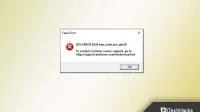

發佈留言